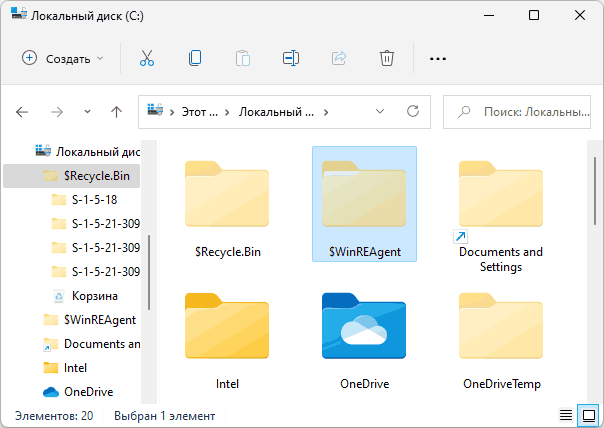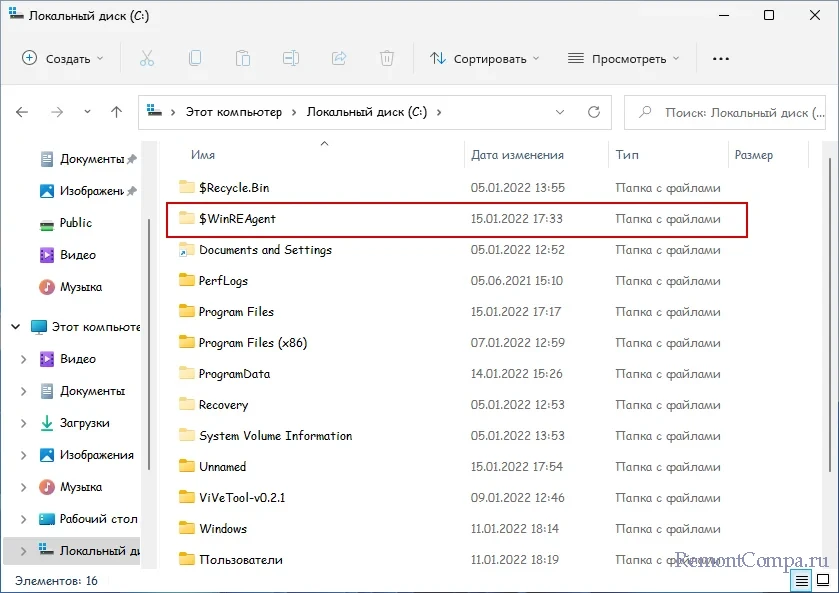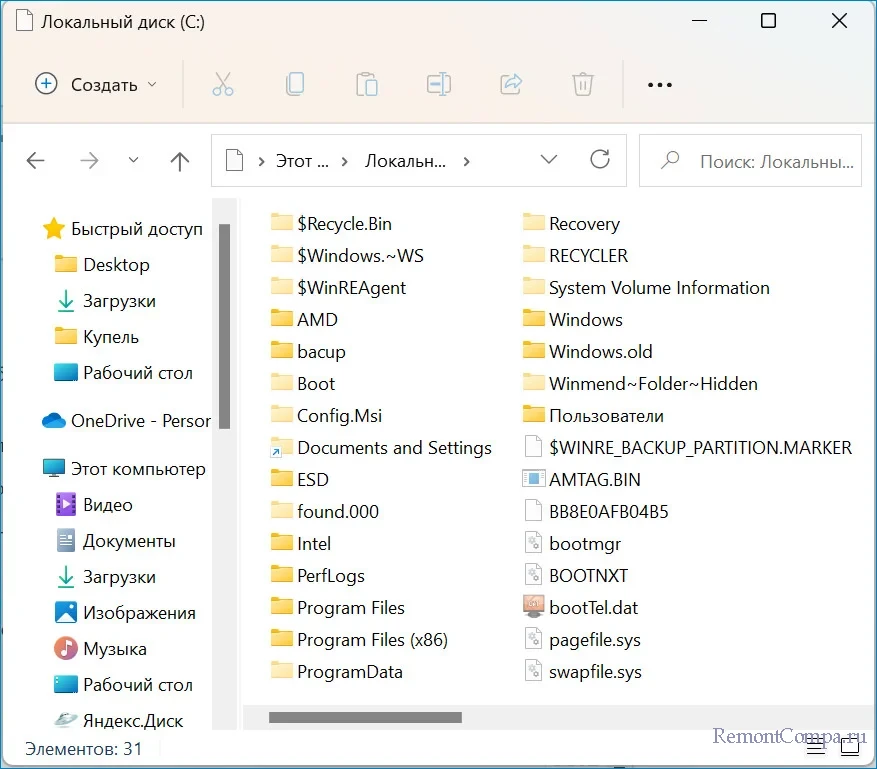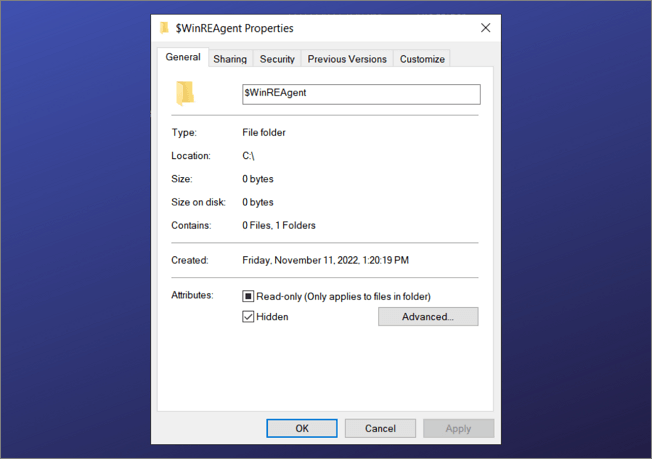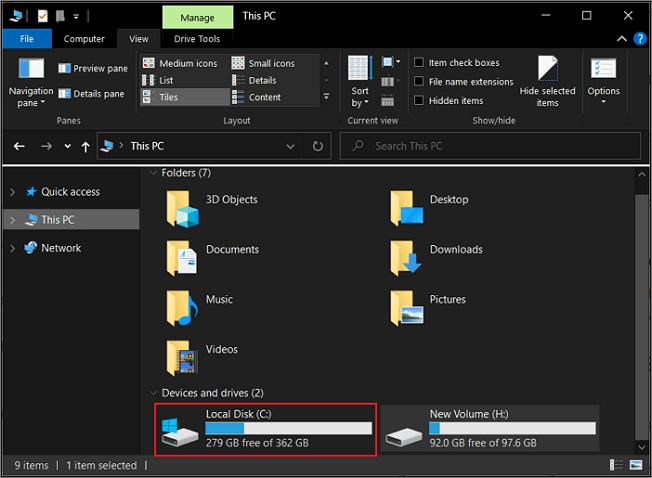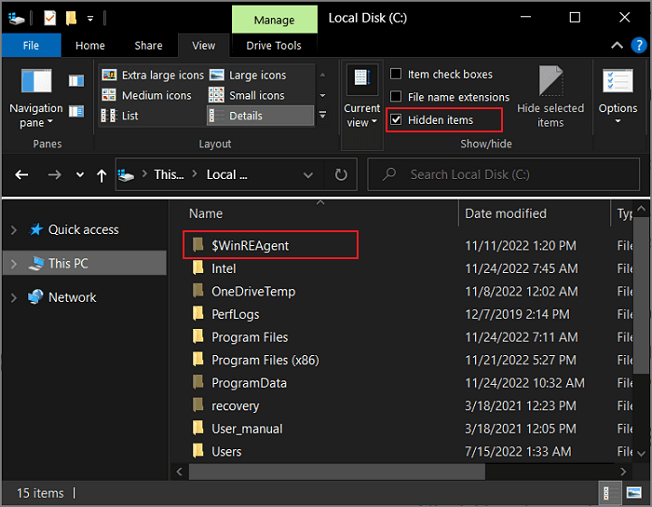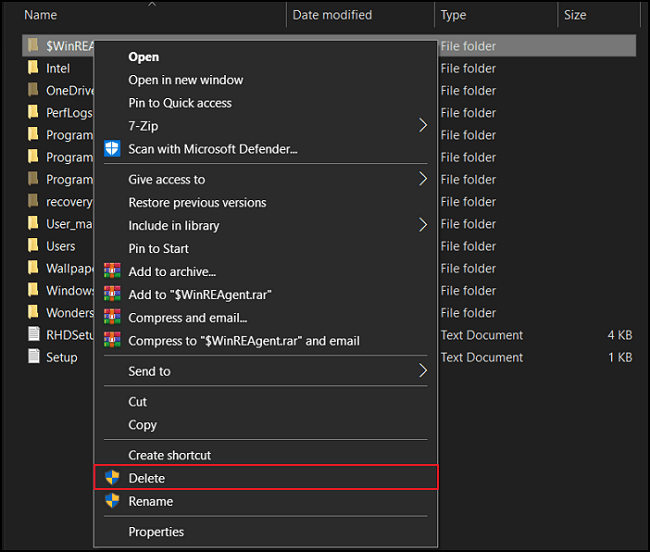В этой статье подробно о том, зачем нужна папка $WinREAgent, можно ли её удалить и как это сделать в Windows 11 или Windows 10.
Назначение папки $WinREAgent, возможность и целесообразность удаления
Папка $WinREAgent создается автоматически при установке обновлений Windows или при обновлении системы до новой версии и с точки зрения пользователя обычно содержит лишь пустую папку Scratch, но может также содержать папки Backup и Rollback и быть не пустой, а содержать тот или иной набор файлов.
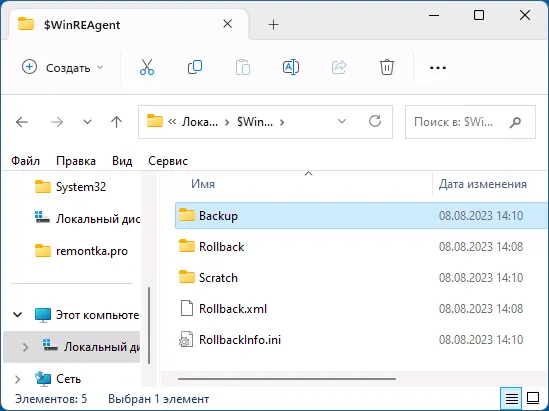
В процессе установки обновлений или обновления системы до новой версии в папке $WinREAgent могут сохраняться временные файлы, которые, в случае если при обновлении что-то пойдет не так, могут быть использованы для автоматического отката изменений и восстановления работоспособности системы.
Также в указанной папке могут находиться объемные файлы WIM (около 600 Мб каждый):
- WinRE.wim в папке Backup — резервная копия среды восстановления, может использоваться для воссоздания среды восстановления.
- update.wim в папке Scratch — четкой официальной информации по назначению не нашел, но, возможно, это копия предыдущего варианта среды восстановления если производилась её перезапись с помощью команд REAgentC.
- exported.wim в папке Scratch — как и для предыдущего случая, информацию найти не удалось. Предполагаю, что это может быть файл, создаваемый при определенных действиях со средой восстановления.
При желании вы можете удалить эту папку или её содержимое тем же способом, которым удаляете любые другие папки, к негативным последствиям это привести не должно — среда восстановления продолжит работать (при условии, что работала на момент удаления), сбоев в работе системы также быть не должно. Однако, желательно завершить установку обновлений в случае, если в Центре обновлений Windows 11 или Windows 10 присутствуют элементы, установка которых не окончена, перезагрузить компьютер и лишь после этого выполнять удаление папки $WinREAgent.
Какой-то пользы от удаления в большинстве случаев также не будет: при исправной работе системы и при не выполнявшихся пользователем действий над средой восстановления Windows 11 или Windows 10, папка $WinREAgent имеет нулевой размер, а после удаления через какое-то время будет создана заново.
WinREAgent — скрытая системная папка, которая присутствует на компьютерах под управлением Windows 10 и Windows 11. Возможно, вы вовсе не замечали ее у себя на диске C, пока не воспользовались нашей инструкцией для разблокировки скрытых и системных файлов. Однако теперь она видима и вызывает вопросы.
Заглянув сюда в обычное время, вы обнаружите только пустую папку Scratch на 0 байт. Что, естественно, вызовет еще больше вопросов у неопытного пользователя. На деле, $WinREAgent — системная папка, куда сохраняются временные файлы, созданные при обновлении системы. Кроме того, они могут использоваться для отката изменений, если что-то пойдет не так.
Можно ли удалить $WinREAgent
Да, папка удаляется без проблем. Однако при этом нужно учитывать, что в момент установки обновлений она жизненно необходима вашей системе. Иными словами, $WinREAgent заполнена и используется исключительно при загрузке и установке обновлений и если по какой-то (явно несчастливой) случайности вы удалите данную папку в этот момент, это может привести к негативным последствиям, вплоть до краха всей системы.
Перед удалением папки, рекомендуем проверить наличие обновлений, установить их и перезагрузить ПК. После этого можно избавиться от неугодного каталога. Если папка будет удалена таким образом, ничего не произойдет, но когда она понадобится системе, $WinREAgent будет вновь создана автоматически.
Как видим, интересующая нас папка не создана каким-либо вирусом, более того, она полноценно используется системой и не содержит в себе никакого “мусора”. Удалить ее можно, однако в обычное время она пустая и это не даст какого-либо позитивного результата. Основное, что должен запомнить пользователь — папку $WinREAgent крайне нежелательно трогать во время установки обновлений.
Надеемся, вам был полезен этот короткий материал. У нас также есть немало полезных советов по настройке вашего ПК на Windows, а впереди еще больше интересного, так что не забывайте подписаться на ТЕХМО в Telegram, чтобы не пропустить наши будущие статьи.
В корне системного диска Windows 11 содержится пять папок. Это Windows, Program Files, Program Files (х86), Пользователи и PerfLogs, но если включить в настройках отображение скрытых объектов файловой системы, то окажется, что каталогов на системном разделе больше, причём некоторые из них имеют весьма странные названия. Примером тому является папка $WinREAgent. Если вы уже успели проявить любопытство и просмотреть её cодержимое, то знаете, что она содержит только один элемент — пустой каталог Scratch.
Поэтому следующий вопрос будет вполне закономерным: если эта папка пуста, то для чего она вообще нужна и можно ли её удалить. Отвечаем. $WinREAgent — это служебная папка, предназначенная для хранения временных копий обновляемых файлов операционной системы, используется она только в процессе установки обновлений, который, как известно, может быть прерван по разным причинам, в этом случае Windows восстановит старые файлы из папки $WinREAgent, и работа системы не будет нарушена.
Копируемые в $WinREAgent файлы удаляются из неё сразу же как только станут ненужными, поэтому папка в работающей Windows пуста. Можно ли её удалить? Да, это не повлечёт за собой никаких последствий, так как при необходимости папка будет создана автоматически. Только вот смысла в таком удалении нет никакого, поскольку папка $WinREAgent не занимает на диске сколь-либо места.
$RECYCLE.BIN — это всем известная Корзина, папка с указанным именем имеется на всех разделах, а ещё её можно создать на флешке.
$WINDOWS.~BT — эта служебная папка используется для временного хранения загружающихся на компьютер файлов обновлений, в Windows 10 каталог может использоваться для хранения предыдущей установки системы.
$WINDOWS.~WS — ещё одна служебная папка, участвующая в процессе обновления Windows. Хранит установочные файлы операционной системы.
$GetCurrent — скрытая папка, создаваемая в ходе обновления Windows до новой сборки, содержит логи и файлы установки последнего обновления.
$SysReset — эта папка создаётся при сбросе Windows к «заводскому» состоянию. Служит для хранения логов.
ProgramData — системная папка, содержащая настройки установленного на компьютере программного обеспечения. Удалять её нельзя.
System Volume Information — системная служебная папка, предназначенная для хранения точек восстановления, баз данных службы индексирования, идентификатора диска и данные теневого копирования тома.
Boot — в использующих режим загрузки MBR системах Windows предыдущих версий папка служит для хранения конфигурационных файлов загрузки. В Windows 10 папка Boot хранится в служебном разделе «Зарезервировано системой».
И это ещё не полный список скрытых папок, которые можно обнаружить в корне системного тома. Скрытые служебные папки могут создаваться сторонними программами, например, папка MSOCache создаётся пакетом Microsoft Office, а папка $AV_ASW — популярным антивирусом Avast.
There is a chance that when browsing through your Windows computer, you come across the $WinREAgent folder. The folders starting with the $ sign are usually hidden and created by different Windows functions. $WinREAgent is an example of such type of folder, and it is created by Windows Recovery Environment. This folder is usually created when you are updating your Windows. The Windows Update creates many such folders while downloading and installing Windows updates.
The $WinREAgent folder contains temporary files for Windows that can be used to roll back the updates or restore the system to a previous checkpoint if updating process fails. In healthy Windows systems, the folder will have a subdirectory named «Scratch,» and both the folder and its subdirectory have a 0-bytes size.
Where Is the $WinREAgent Folder Located
Since Windows Recovery Environment creates the $WinREAgent folder during Windows updates, it is always located in the C drive or the drive where Windows OS is installed. As we have mentioned above, the folders starting with $ signs are hidden, so you will need to enable the hidden items for viewing. The process to do that is not difficult, and you can follow these steps to locate and view the $WinREAgent folder in your system:
Step 1. Start with «My Computer» and open the C hard drive or the hard drive where Windows is installed. Now move to the top bar and tap on the «View» tab.
Step 2. In the «View» tab, you will need to check the «Hidden items» option. When done, you will be able to see $WinREAgent and other hidden folders on your hard drive.
Can I Delete the $WinREAgent Folder
If you are wondering if you could delete the $WinREAgent folder, the answer is yes. The primary purpose of this folder is to provide a temporary restore point for Windows in case an update goes haywire or you want to roll back the update. It means most of the time; the $WinREAgent folder and its data get automatically deleted within 10 days of the update.
You can also manually delete this folder after updating the Windows if you are not going to roll back the update. If there are pending updates, install them first before deleting the folder. One indicator that you can delete this folder safely is its size of zero bytes.
How to Delete the $WinREAgent Folder
Manually deleting the $WinREAgent folder is not difficult, as it is the same as deleting any other folder. However, before deleting this folder, you need to ensure a few things. First, you don’t want to roll back updates, and second, there are no uninstalled pending updates. That’s why you need to keep in mind that the $WinREAgent folder size should be zero bytes when deleting it. Follow these steps to delete this folder:
Step 1. Locate the $WinREAgent folder in your C drive or the drive where Windows operating system is installed. You need to enable the viewing of hidden items to see the folder.
Step 2. Once the folder is located, select it and right-click on it to bring up the menu. In the menu, tap «Delete» to remove the folder from your computer. You can also use the «Del» key after selecting the folder to delete it.
Bottom Line
The $WinREAgent folder and other folders are essential for different Windows processes. Most of the time, these folders contain essential information and will get deleted or recreated depending on the situation. Although you can manually delete the $WinREAgent folder, it is better left alone as it doesn’t take any space, and Windows will recreate it on the next update.
- Описание
- Удаление
- Заключение
Приветствую. В данном материале рассмотрим предназначение директории WinREAgent, какую роль выполняет, может ли операционная система обойтись без нее.
Появляется во время процесса обновления Windows, содержит временные данные, позволяющие восстановить работу операционки, если во время обновления произошли ошибки.
Стандартно расположена в корне системного диска. Обычно папки, которые начинаются со знака $ являются временными.
Можно ли удалить?
Короткий ответ — да. Но лучше сначала проверить наличие новых обновлений, если их нет — выполните перезагрузку ПК, после чего — удалите каталог.
Также идеально перед удалением создать точку восстановления на всякий случай:
- Зажмите Win + R, вставьте команду control panel > нажмите ОК.
- Откроется панель управления.
- Найдите значок Система > запустите > выберите пункт Защита системы > нажмите Создать.
- Укажите название точки, например до удаления WinREAgent.
РЕКЛАМА
По информации с официального форума Microsoft — операционка может спокойно работать без данной директории, также оказывается можно отправить в корзину директории $GetCurrent, Intel, NVIDIA, PerfLogs.
Важно понимать: если папка нужна будет, то при ее отсутствии — Windows в большинстве случаев создаст ее заново.
Иногда наличие этой директории приводит к проблемам обновления, поэтому удалить ее бывает даже полезно.
Заключение
Выяснили:
- WinREAgent — папка, может появиться при обновлении операционной системы.
- Можно удалить, но сперва лучше проверить наличие новых обнов, потом выполнить перезагрузку ПК, после чего — удалить.
Удачи.